Cài Outlook Cho Gmail
Sử dụng trình duyệt web để check mail (Gmail) là tối ưu. Tuy nhiên có một cách khác để check Gmail đó là sử dụng Outlook.
Outlook là là một công cụ check mail miễn phí được Mcrosoft thiết kế. Nó là một trình quản lý thư mạnh mẽ. Sau đây chúng tôi sẽ hướng dẫn các bạn cài đặt Outlook đối với hòm thư Gmail.
Trước tiên ta phải tuỳ chỉnh trong Gmail để thiết lập chuyển mail về Outlook. Các bạn mở Gmail ra và click chuột vào nút Cài đặt, chọn Chuyển tiếp và POP/IMAP, chọn tiếp như trong hình sau đó lưu lại (xem hình H01)
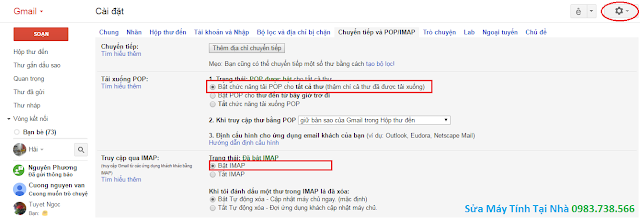 |
| Cài Outlook cho Gmail - H01 |
Sau khi tuỳ chỉnh trong Gmail. Việc tiếp theo ta tiến hành cài đặt Outlook. Tại màn hình Desktop click chuột vào nút Start, chọn Microsoft Office Outlook (hình H02).
 |
| Cài Outlook cho Gmail - H02 |
Tiếp theo, hình H03 là giao diện chính ban đầu của Outlook. Ta click chọn Next.
 |
| Cài Outlook cho Gmail - H03 |
Tại hình H04, ta tích chọn Yes rồi Next.
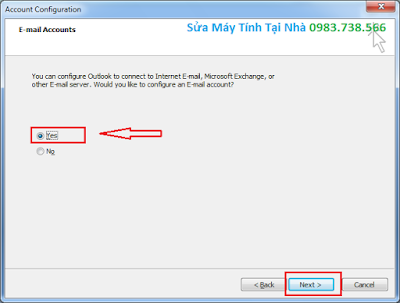 |
| Cài Outlook cho Gmail - H04 |
Tại hình H05, ta tích chọn vào ô vuông bên cạnh là dòng chữ Manualy configure server settings or addtional server types. Sau đó Next.
 |
| Cài Outlook cho Gmail - H05 |
Tại hình H06, tích chọn vào ô tròn bên cạnh có dòng chữ Internet E-mail, sau đó chọn Next.
 |
| Cài Outlook cho Gmail - H06 |
Tại hình H07, ta khai báo thông tin như hình sau đó click chuột chọn More Settings. Chú ý: Tại khung bôi màu đỏ ta điền đúng thông tin của Gmail server là imap.gmail.com và smtp.gmail.com
 |
| Cài Outlook cho Gmail - H07 |
Sau khi ta click chuột chọn More Settings một cửa sổ mới xuất hiện như hình H08. Ta chọn thẻ Outgoing Server và tích chọn như trong hình.
 |
| Cài Outlook cho Gmail - H08 |
Tiếp đến ta chuyển sang chọn thẻ Advanced (hình H09). Tại đây ta khai báo các thông số sau đây cho đúng:
- Incoming server (POP3): ta điền 993 (do Google cung cấp) và tích chọn vào ô vuông bên cạnh là dòng chữ This server requires an encrypted connection (SSL).
- Outgoing server (SMTP): ta điền 587 (do Google cung cấp)
- Tại Use he followwing type of encrypted connection ta chọn TLS.
Sau khi đã khai báo thông tin xong ta click chọn OK rồi quay lại click Next rồi Finish là xong.
 |
| Cài Outlook cho Gmail - H09 |
Trên đây chúng tôi đã hướng dẫn xong các bạn cài outlook cho gmail với phiên bản Microsoft Outlook 2007. Các phiên bản khác các bạn cũng làm tương tự. Chúc các bạn thành công.


















